Kaip jūsų MacBook atsibudo, kol uždarytas

Kai uždarote "MacBook" dangtelį, jis užmiega. Jei norite pakeisti, nėra sistemos nustatymo, kurį galite keisti, ir jokios komandos, kurią galite paleisti. Tačiau yra didžiulė šios taisyklės išimtis ir kita trečiosios šalies programa, kuri leidžia jums kontroliuoti.
Mes jums sakėme, kaip išlaikyti "Mac" užmigimą, tačiau tai šiek tiek kitoks. Pasakykite, kad norite, kad "MacBook" veiktų, kol jis uždarytas, taigi galite išlaisvinti vietos vietą arba palikti ją kaip serverį nuotolinei prieigai. Jūs turite dvi parinktis.
Be trečiosios šalies programinės įrangos: prijunkite išorinį ekraną
Pagal numatytuosius nustatymus jūsų "MacBook" užmigs antrasis, uždarys dangtį. Tačiau yra viena išimtis, kaip Apple paaiškina čia. Apibendrinant, jūsų "MacBook" bus uždarytas, kai:
- Maitinimo šaltinis yra prijungtas, o
- prijungtas išorinis ekranas, o
- prijungta išorinė pelė ir klaviatūra. Abi ir "USB", ir "Bluetooth" įrenginiai.
Jei turite visa tai, galite uždaryti nešiojamą kompiuterį, nenaudojant jo, paversdami savo nešiojamą kompiuterį improvizuotu staliniu kompiuteriu. Jei turėsite didelį ekraną, kuriame bus visas jūsų stalas, tai greičiausiai yra geriausias būdas naudoti "MacBook".
Jei "Mac" naudoja MacOS 10.7 (Liūtas) ar vėlesnę versiją, galite tiesiog atidaryti "MacBook" leisti jo rodymą. Jei naudojate ankstesnę "macOS" versiją, pvz., 10.6 ("Snow Leopard") arba anksčiau, tai neveiks. Nepanikuokite: tiesiog reikia, kad "Mac" užmigtų, atjunkite ekraną, tada uždarykite ir atidarykite jį.
Be išorinio ekrano: naudokite InsomniaX
Ką daryti, jei norite, kad "MacBook" būtų uždarytas be prijungimo išorinis ekranas ir įėjimai? Tam reikia tam tikros trečiosios šalies programos. Mes rekomenduojame "InsomniaX" - nemokamą programą, kuri paleidžiama iš meniu juostos. Atsisiųskite programą ir turėsite .TGZ failą.
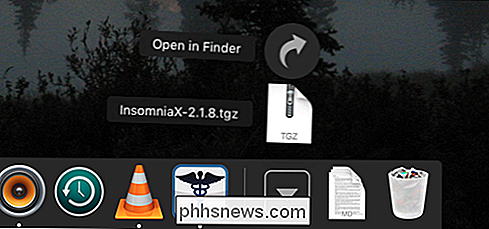
Jums reikės įdiegti "Unarchiver", kad atidarytumėte šį suspaustą failą ir atskleistumėte pati programą.
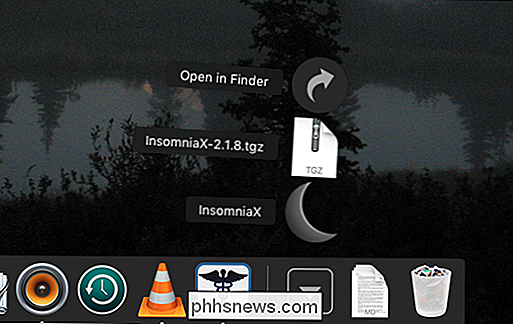
Norėdami įdiegti InsomniaX, vilkite programą į aplanką "Applications". Paleiskite programą ir pamatysite ją meniu juostoje.
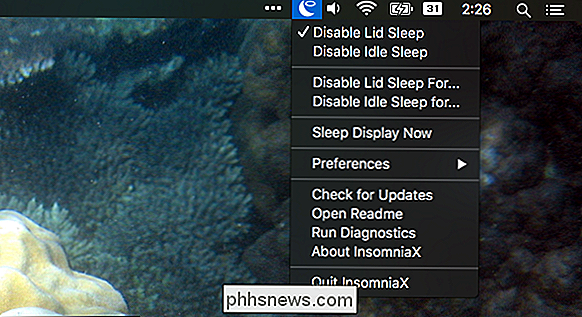
Kai pažymėsite "Disable Lid Sleep", galite uždaryti savo "MacBook", nenaudodami miego. Jei viskas, ko nori padaryti, yra uždaryti "MacBook" ir leisti jam nuolat veikti, paprasčiausias dalykas - patikrinti šią parinktį. Tuo tarpu "Neleiskite tuščiosios eigos miego" neleidžia "Mac" visai miegoti, taip pat veikia kaip "Amfetaminas" ar "Kofeinas".
Žemiau rasite galimybę išjungti dangtelį arba laisvą miegą tam tikram kiekiui laiko. Spustelėkite šias parinktis ir atidarysite langą su slankikliu.
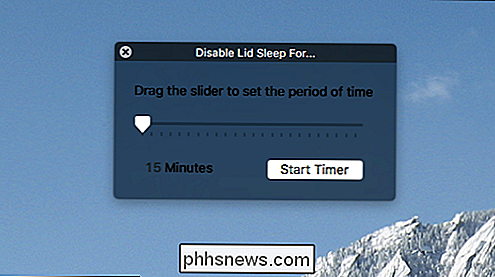
Pasirinkite, kiek ilgai norite, kad jūsų "Mac" būtų budrus, ir jūs esate gerai. Jei norite, kad jūsų "Mac" būtų pakankamai ilgas, kad užbaigtumėte atsisiuntimą arba paleistumėte tam tikrą albumą, tai gali būti jums tinkamas pasirinkimas.
"Nustatymai" rasite dar kelias parinktis.
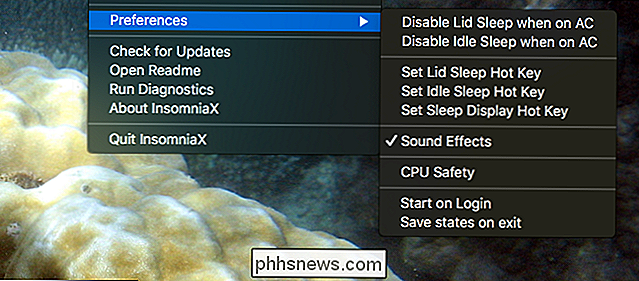
Pavyzdžiui, jei įjungtas maitinimo šaltinis, galite specialiai išjungti miegą, kai dangtelis uždarytas. "CPU sauga" funkcija leis "Mac" užmigti galimo perkaitimo atveju. Taip pat galite nustatyti sparčiuosius klavišus, kad suaktyvintumėte dangtelį ir laisvą miegą.
Būtent apie tai! Iš esmės rekomenduoju paprasčiausiai atidaryti "InsomniaX", kai norite, kad jūsų "Mac" nesibaigtų, o ne atvirkščiai. Paraiška yra pasyvi, taigi jūsų nustatymai nebus prisiminti, kai iš naujo paleisite "Mac" ir atidarys "InsomniaX".

Kaip išjungti mobiliojo interneto svetainės versiją jūsų telefone
Daugelyje svetainių, įskaitant "How-To Geek", mobiliesiems skirtos versijos rodomos vartotojams, kurie naršo svetainę savo telefone. Tai daroma, siekiant sumažinti pralaidumą ir geriau atrodyti mažesniu ekranu ir skiriamuoju disku, tačiau kartais jūs tiesiog norėtumėte pilnos svetainės versijos darbalaukio.

ĮJunkite "Windows 7", "8" arba "10", kad paleistumėte į saugų režimą, nenaudodami F8 klavišo
"Windows" paleidimas saugiuoju režimu nėra labai sudėtingas. Tačiau, jei reikia kaskart paleisti kompiuterį iš naujo ir kiekvieną kartą paleisti į "saugųjį režimą", bandydami paspausti šį F8 klavišą arba iš naujo paleisti iš įprasto režimo kiekvieną kartą seniai. SUSIJUSIOS: Kaip naudotis saugiuoju režimu, norint nustatyti "Windows" kompiuterį (ir jei reikia) Yra keletas būdų paleisti "Windows" saugiuoju režimu, priklausomai nuo versijos kuriame veikia Windows.



